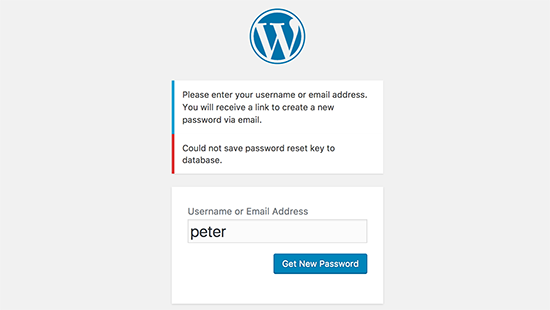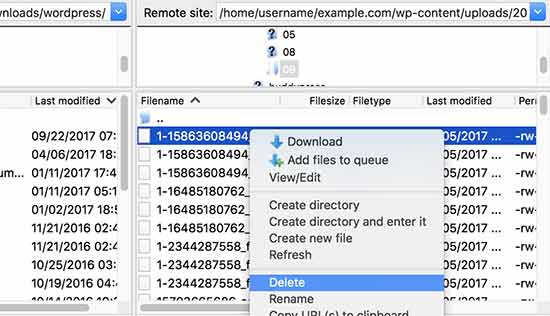خطای Reset کلمه عبور در وردپرس + راه حل آن
خطای Reset کلمه عبور در وردپرس + راه حل آن
آیا با خطای Reset کلمه عبور در وردپرس مواجه شدهاید؟ این مورد یکی از خطاهای معمول در وردپرس است که ممکن است برخی کاربران با آن مواجه شوند. ما در این مقاله قصد داریم علت بروز خطای Password Reset Key Error و نحوه رفع آن را به شما آموزش دهیم. پس در ادامه با ما همراه باشید.
ممکن است وقتی قصد دارید وارد سایتتان بشوید، با پیغام خطایی مواجه شوید که در آن نوشته شده «Could not save password reset key to the database». وقتی چنین خطایی ظاهر میشود، دیگر نمیتوانید وارد سایت وردپرسیتان شوید.
آنچه در این مقاله خواهید خواند:
• علت بروز خطای Reset کلمه عبور در وردپرس چیست؟
• نحوه رفع خطای Reset کلمه عبور در وردپرس
علت بروز خطای Reset کلمه عبور در وردپرس چیست؟
عوامل مختلفی ممکن است موجب بروز خطای Password Reset Key Error شوند. اما اگر با چنین پیغامی روبهرو شدید، علت آن را به راحتی میتوانید بفهمید. در چنین شرایطی شما قابلیت ورود به سایتتان را نخواهید داشت و صفحه ورود (Login Page) مدام رفرش (Refresh) میشود. حال اگر هم بخواهید کلمه عبور خود را بازیابی کنید، پیغامی که پیشتر ذکر کردیم برایتان به نمایش درخواهد آمد. اگر این خطا نمایش داده نشد، احتمالا علت بروز خطا چیز دیگری است.
منظور از این پیغام این است که شما از تمام فضای اختصاص داده شدهی هاستتان استفاده کردهاید. در واقع اگر شما به حد تعیین شده در فضای اختصاص داده شدهی هاستتان برسید، ذخیره و بازیابی کلمه عبور امکانپذیر نخواهد بود. پایگاه داده (Database) وردپرستان و دیگراطلاعات نیز در فضای هاستینگ شما گنجانده شدهاند. به همین دلیل هم هیچ دادهای را نمیتوانید در هیچ جایی از سایتتان اضافه کنید.
نحوه رفع خطای Reset کلمه عبور در وردپرس
برای رفع این خطا کار سختی پیش رو نخواهید داشت. ابتدا باید از طریق کلاینت FTP یا File Manager در cPanel به سایتتان متصل شوید.
سپس به پوشه /wp-content/uploads بروید و چند فایل تصویری حجیم را حذف کنید تا مقداری فضا برایتان آزاد شود. البته حتما پیش از حذف فایلها، آنها را روی کامپیوترتان دانلود کنید و اصلا بدون پشتیبان گرفتن (Back Up) از آنها دست به این اقدام نزنید.
پس از این کار سایت وردپرسیتان را باز کرده و تلاش کنید وارد شوید. وقتی وارد شدید، فایلهایتان را در وردپرس بررسی کنید تا ببینید آیا فایلهای غیر ضروری که حجم بالایی دارند در سایتتان وجود دارد یا نه. این فایلها معمولا در پوشه /wp-content/ یا /wp-content/uploads/ واقع شدهاند.
بسیاری از کاربران وردپرس از پلاگینهای مربوط به حافظه پنهان (Cache) استفاده میکنند که مانع از پاکسازی فایلهای کش میشوند. این فایلها به مرور زمان حافظه اختصاص یافته شما را در حساب کاربری هاستینگ، پر میکنند.
از دیگر مواردی که موجب به وجود آمدن این مورد از خطاهای رایج وردپرس میشوند، افزونههای پشتیبان گیری هستند. اگر از فایلهای بکاپ وردپرستان را روی سرورتان ذخیره کنید، آن فایلهای غیر ضروری فضای زیادی را روی اکانت هاستینگتان اشغال میکنند. همیشه سعی کنید فایلهای بکاپتان را در یک سرویس ابری ترد پارتی (Third Party) مثل گوگل درایو (Google Drive) دراپ باکس (Dropbox) ذخیره کنید.
کلام آخر
خطای Reset کلمه عبور در وردپرس یکی از رایجترین ارورهای وردپرس به حساب میآید. ما در این مقاله به طور کامل شما را با این خطا آشنا کردیم. حال با روشی که برای رفع این مشکل ارائه دادیم، دیگر نباید نگران این پیغام ارور باشید. این بود هرآنچه باید درباره خطای Reset کلمه عبور در ودرپرس میدانستید. امیدواریم این مقاله برای شما مفید واقع شده باشد.
منبع: